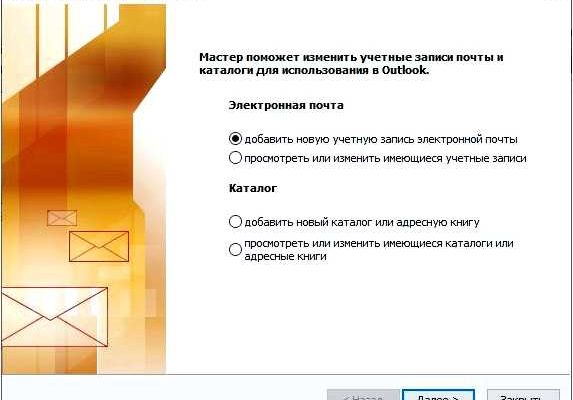Outlook – это один из самых популярных почтовых сервисов, который предоставляет возможность обмениваться сообщениями, хранить контакты и организовывать свой рабочий день. Войти в свою почту Outlook очень просто, если знаешь правильный способ.
Для начала, открой свой веб-браузер и в адресной строке введи www.outlook.com. Когда откроется главная страница Outlook, найди кнопку «Войти» в правом верхнем углу экрана и нажми на неё.
После нажатия на кнопку «Войти» откроется страница с полями для ввода адреса электронной почты и пароля. В первом поле введи свой адрес электронной почты, который ты указал при регистрации. Затем введи свой пароль во второе поле, и убедись, что не допустил опечатки или ошибок при вводе. Если все введено правильно, нажми на кнопку «Войти».
Если ты ввёл правильный адрес электронной почты и пароль, то ты будешь перенаправлен на свою почту Outlook. Теперь ты можешь отправлять и получать сообщения, управлять своими контактами и использовать другие полезные функции, которые предоставляет Outlook.
Запомни, что безопасность важна. Убедись, что вводишь правильный пароль и не делаешь его доступным для посторонних. Также, не забудь выйти из своей почты, когда закончишь использовать устройство, особенно если оно общедоступное.
- Вход в почту Outlook: шаги и рекомендации
- Откройте браузер и введите адрес Outlook
- Введите свои данные для входа в почту
- Запомните ваши данные для входа
- Безопасность данных
- Пройдите процесс двухэтапной аутентификации
- Шаг 1: Перейдите к настройкам учетной записи
- Шаг 2: Включите двухэтапную аутентификацию
- Настройка дополнительных функций и уведомлений
- Вопрос-ответ:
- Как создать учетную запись в Outlook?
- Как войти в почту Outlook, если я забыл пароль?
- Как добавить другую учетную запись в Outlook?
Вход в почту Outlook: шаги и рекомендации
Если вы хотите получить доступ к своей почте в Outlook, следуйте простым шагам и рекомендациям:
- Откройте любой веб-браузер на компьютере или мобильном устройстве.
- Введите в адресной строке www.outlook.com, чтобы открыть официальный сайт Outlook.
- На главной странице вы увидите форму для входа. Введите адрес электронной почты, который вы используете для Outlook.
- Нажмите на кнопку «Далее».
- Введите свой пароль. Обратите внимание на правильность ввода верхнего и нижнего регистра букв и символов.
- Если вы хотите, чтобы Outlook запомнил вашу учетную запись, установите галочку рядом с опцией «Запомнить меня».
- Нажмите на кнопку «Войти», чтобы войти в свою почту Outlook.
Теперь вы вошли в свою почту Outlook и можете читать, отправлять и управлять своими электронными письмами.
Не забывайте о некоторых рекомендациях для безопасности вашей учетной записи Outlook:
- Никогда не делитесь своим паролем с посторонними.
- Используйте надежный пароль, содержащий как минимум 8 символов и комбинацию букв, цифр и специальных символов.
- Регулярно меняйте свой пароль для обеспечения безопасности.
- Не открывайте подозрительные ссылки или вложения в электронных письмах.
- Не регистрируйтесь на недоверенных сайтах с использованием своего адреса Outlook.
Следуя этим шагам и рекомендациям, вход в почту Outlook будет безопасным и удобным для вас.
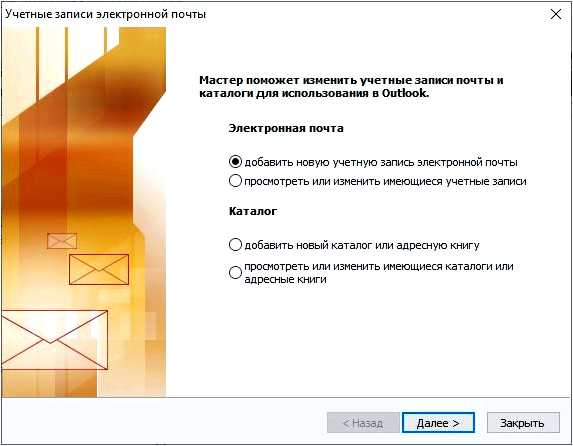
Откройте браузер и введите адрес Outlook
Для начала процесса входа в почту Outlook, вам необходимо открыть браузер на вашем устройстве. Вы можете использовать любой популярный браузер, такой как Google Chrome, Mozilla Firefox, Safari или Internet Explorer.
После того, как вы открыли браузер, перейдите к адресной строке, расположенной вверху окна браузера. Введите адрес Outlook следующим образом: outlook.com.
Когда вы введете адрес Outlook, нажмите клавишу «Ввод» на клавиатуре или щелкните на кнопке перехода, которая обычно представлена символом стрелочки или словом «Перейти» около адресной строки.
Пожалуйста, убедитесь, что вы правильно вводите адрес Outlook и избегайте опечаток. В противном случае, вы можете не смочь получить доступ к нужной почтовой службе.
Введите свои данные для входа в почту
Для того чтобы войти в почту Outlook, вам необходимо ввести свои данные для входа. Введите вашу электронную адресу (например, example@outlook.com) в поле «Электронная почта». Затем введите пароль, который вы указали при регистрации, в поле «Пароль».
Если вы не помните свой пароль, вы можете восстановить его, нажав на ссылку «Забыли пароль?». Следуйте инструкциям по восстановлению пароля, которые будут представлены на странице.
Запомните ваши данные для входа
После успешного входа в почту Outlook, не забудьте записать свои данные для входа в надежное место или использовать функцию запоминания пароля в вашем браузере. Это поможет вам избежать проблем с последующим входом в почту.
Безопасность данных
Для обеспечения безопасности ваших данных, рекомендуется не передавать никому свои данные для входа в почту Outlook. Также рекомендуется использовать сложные пароли, состоящие из букв, цифр и специальных символов.
Пройдите процесс двухэтапной аутентификации
Шаг 1: Перейдите к настройкам учетной записи
- Откройте веб-браузер и перейдите на официальный сайт Outlook.
- Войдите в свою учетную запись с помощью логина и пароля.
- Кликните на свой профиль в верхнем правом углу и выберите «Параметры учетной записи».
Шаг 2: Включите двухэтапную аутентификацию
- В разделе «Безопасность и вход в систему» выберите «Дополнительные параметры безопасности».
- В открывшемся окне выберите «Включить двухэтапную аутентификацию».
- Следуйте инструкциям на экране для настройки двухэтапной аутентификации.
После завершения настройки вы будете получать коды подтверждения на свой телефон или второе устройство, которые необходимо ввести при каждом входе в учетную запись Outlook.
Теперь ваша учетная запись Outlook обладает дополнительным уровнем безопасности, и вы можете быть уверены в защите своих персональных данных.
Настройка дополнительных функций и уведомлений
Outlook предлагает ряд дополнительных функций и уведомлений, которые могут помочь вам более эффективно работать с электронной почтой. В этом разделе мы расскажем вам, как настроить и использовать эти функции.
Одна из полезных функций Outlook — это автоматическая фильтрация входящих писем. Вы можете настроить правила фильтрации, чтобы определенные письма автоматически перемещались в определенные папки. Например, вы можете создать правило, чтобы все письма от определенного отправителя сразу переходили в папку «Важные». Чтобы настроить такое правило, перейдите к разделу «Правила» в настройках Outlook.
В Outlook также можно настроить уведомления о новых письмах. Вы можете выбрать, какие уведомления вы хотите получать: звуковые, всплывающие окна или уведомления на панели задач. Чтобы настроить уведомления, перейдите в раздел «Уведомления» в настройках Outlook.
Еще одной полезной функцией Outlook является автоответчик, который позволяет автоматически отвечать на письма в ваше отсутствие. Вы можете настроить текст автоответчика и указать период, в течение которого он будет активен. Чтобы настроить автоответчик, перейдите в раздел «Автоответчик» в настройках Outlook.
Настройка дополнительных функций и уведомлений в Outlook поможет вам упростить работу с электронной почтой и быть в курсе всех новых писем и сообщений. Попробуйте настроить эти функции и убедитесь, что они помогают вам быть более продуктивным и организованным.
Вопрос-ответ:
Как создать учетную запись в Outlook?
Для создания учетной записи в Outlook, вам потребуется перейти на официальный сайт Outlook, ввести свое имя, выбрать адрес электронной почты и создать пароль. Затем следуйте инструкциям на экране, чтобы завершить настройку учетной записи.
Как войти в почту Outlook, если я забыл пароль?
Если вы забыли пароль от учетной записи Outlook, вы можете восстановить его, перейдя на страницу входа в Outlook и нажав на ссылку «Забыли пароль?». Затем следуйте инструкциям на экране, чтобы сбросить пароль и получить доступ к вашей почте.
Как добавить другую учетную запись в Outlook?
Чтобы добавить другую учетную запись в Outlook, откройте приложение Outlook и перейдите в настройки. Затем выберите пункт «Добавить учетную запись» и следуйте инструкциям на экране, чтобы ввести данные новой учетной записи. После этого вы сможете получать и отправлять письма от разных адресов электронной почты из одного приложения Outlook.